百度输入法韩语键盘设置 百度输入法怎么设置韩语输入
更新时间:2023-12-14 09:52:33作者:xiaoliu
百度输入法是一款功能强大、使用方便的输入法软件,除了支持中文输入外,还可以设置其他语言的输入方式,对于想要学习或者使用韩语的用户来说,百度输入法也提供了韩语输入的设置选项。通过设置百度输入法的韩语键盘,用户可以轻松地切换到韩语输入模式,方便快捷地进行韩语文本的输入。下面将介绍如何设置百度输入法的韩语输入功能,让用户能够更加便捷地使用该输入法软件。
操作方法:
1.点击百度输入法的拼音下拉按钮。
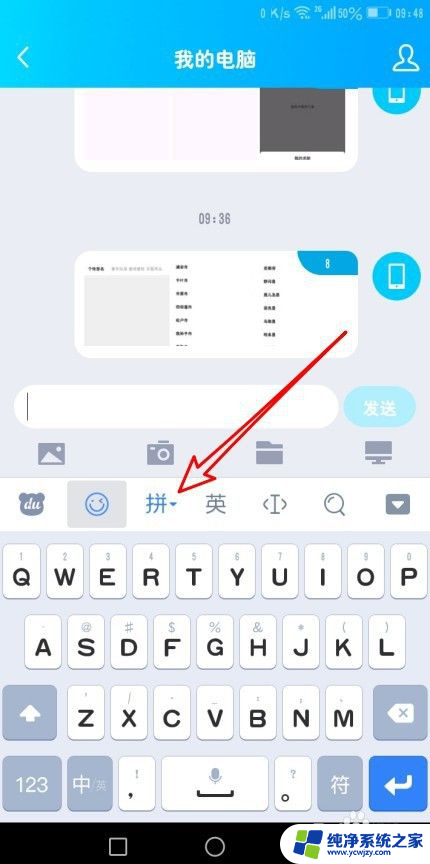
2.在弹出的菜单中点击更多语言的图标。
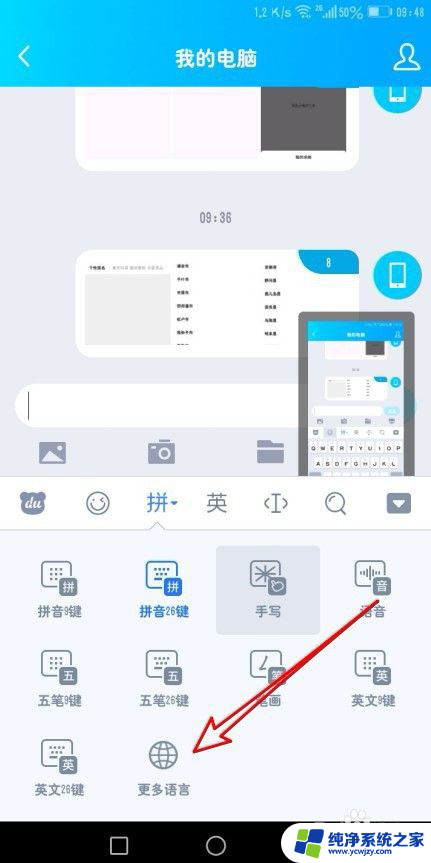
3.接着在打开的页面中,我们点击设置的菜单项。
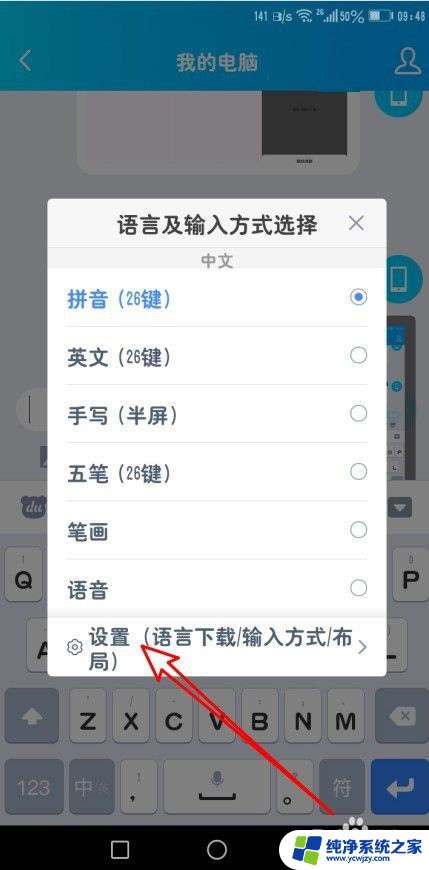
4.在打开的设置页面,我们找到韩语的菜单项。
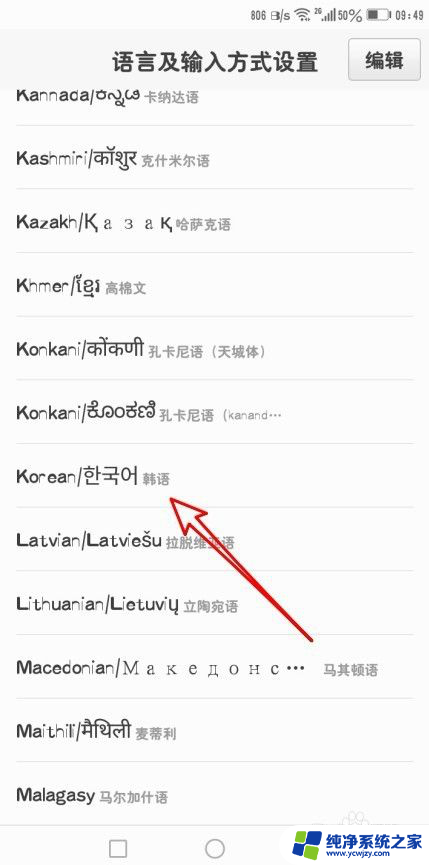
5.点击后会自动的安装韩语输入法。
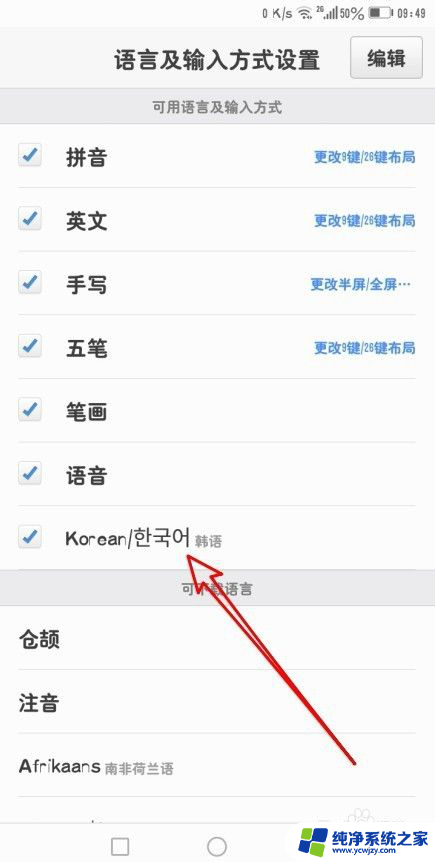
6.返回语言及输入方式选择页面,我们选中刚刚安装好的韩语语言。
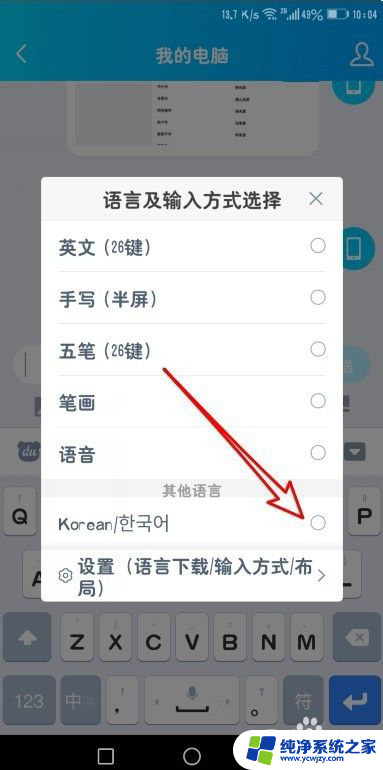
7.这样我们的键盘就变成韩语的键盘了,这是可以输入韩语。
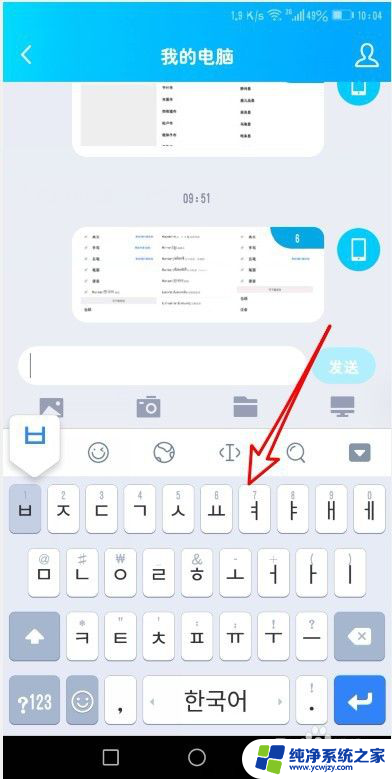
8.总结:
1、点击百度输入法的拼音下拉按钮。
2、在弹出的菜单中点击更多语言的图标。
3、接着在打开的页面中,我们点击设置的菜单项。
4、在打开的设置页面,我们找到韩语的菜单项。
5、点击后会自动的安装韩语输入法。
6、返回语言及输入方式选择页面,我们选中刚刚安装好的韩语语言。
7、这样我们的键盘就变成韩语的键盘了,这是可以输入韩语。
以上就是百度输入法韩语键盘设置的全部内容,如果遇到这种情况,您可以按照以上方法解决,希望对大家有所帮助。
百度输入法韩语键盘设置 百度输入法怎么设置韩语输入相关教程
- 百度输入法语音输入怎么改语言 百度输入法APP如何设置多语言语音识别
- 韩语怎么输入法 如何在搜狗输入法中添加韩语输入法
- 像中文的韩文 如何在电脑上输入韩国文字(韩语输入法)
- 百度输入法按键音怎么设置 百度输入法如何设置输入按键音效
- 百度输入法虚拟键盘 百度输入法软键盘
- vivo手机怎么下载百度输入法 vivo手机如何设置百度输入法为默认输入法
- 输入法半角状态怎么设置 百度输入法如何设置半角状态
- 怎样关闭输入法上面的语音输入 百度输入法关闭语音输入方式步骤
- 百度输入法手写键盘能写字不能输入 如何在百度输入法中启用键盘手写功能
- 百度繁体输入法 百度输入法如何切换简体为繁体输入并设置为默认
- 如何删除桌面上的小艺建议
- 为什么连接不上airpods
- 小米平板怎么连接电容笔
- 如何看电脑是百兆网卡还是千兆网卡
- 省电模式关闭
- 电脑右下角字体图标不见了
电脑教程推荐
win10系统推荐